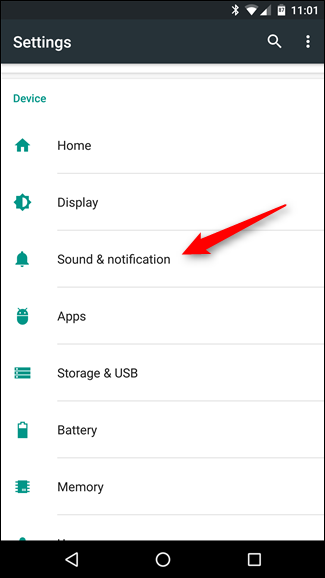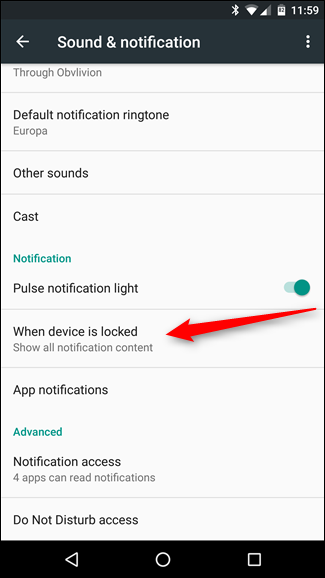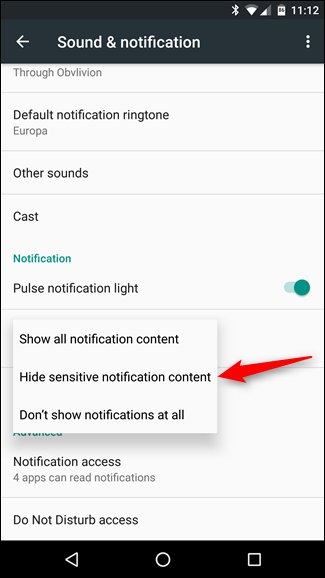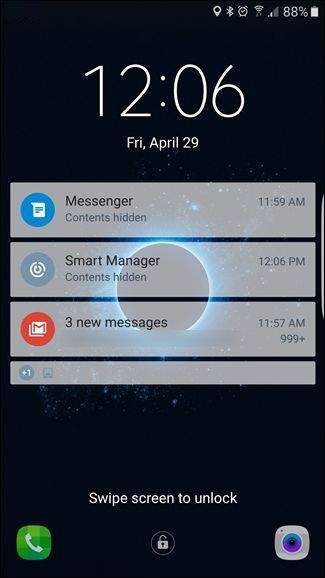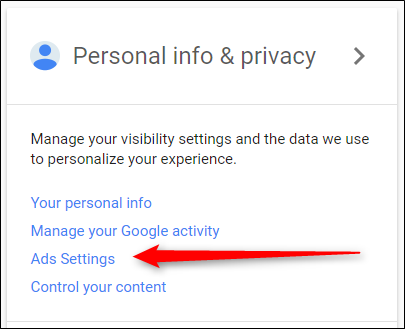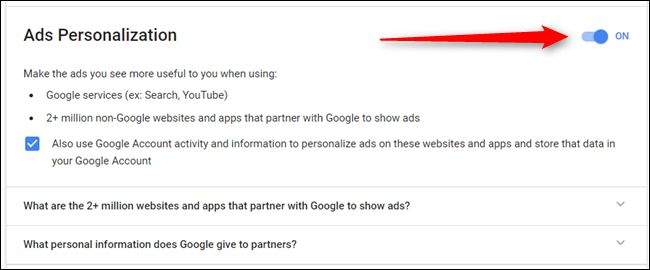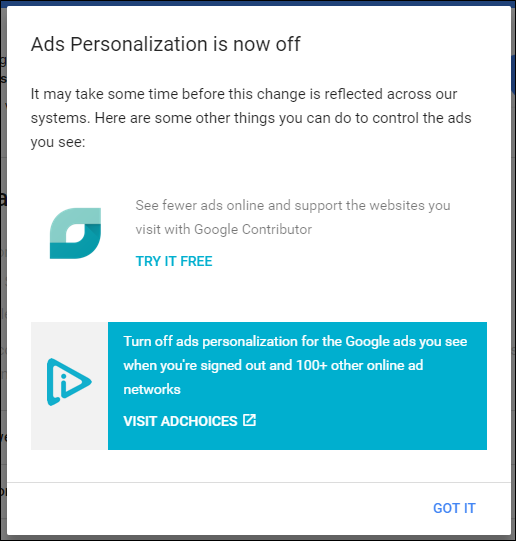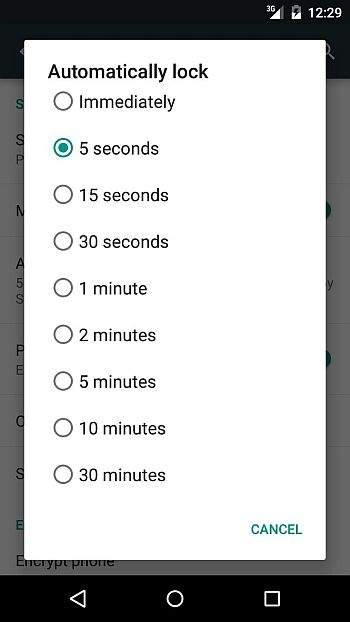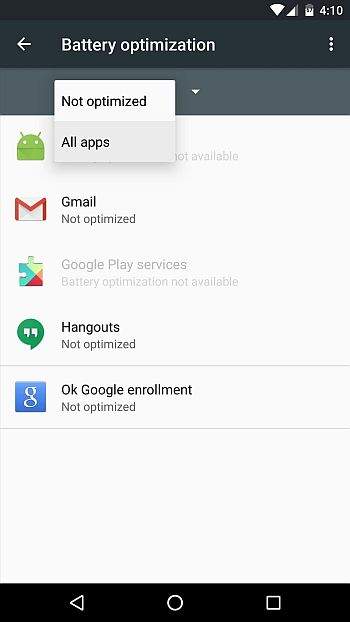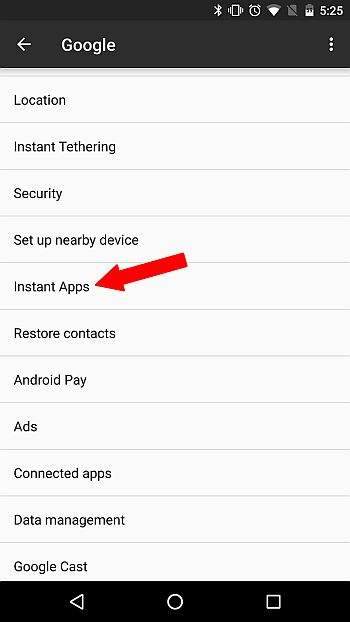Android pametni telefoni na sebi imaju cijelo mnoštvo mogućnosti, ali stvar je u tome što velik broj njih nije odmah uključen. S obzirom na to da se broj mogućnosti povećava, vrlo je lako promašiti sve te postavke koje se nalaze ”tamo negdje” unutar naših Android pametnih telefona, a vrlo je važno aktivirati ih jer te mogućnosti mogu isto tako poboljšati korištenje uređaja.
Bez obzira na to tražite li to da vaš telefon bude ugodno namješten u pogledu zvuka, privatnosti ili čak poboljšanja u vezi performansi, postoje neke stvari koje možete učiniti. Naravno, sve promjene se odvijaju u postavkama, što znači da sve ono što želite poboljšati i/ili otključati trebate raditi putem postavki vašeg pametnog telefona. Ako želite da vaš pametni telefon radi bolje ili brže – slijedite savjete koje ćemo napisati u nastavku članka.
Sakrijte osjetljivi sadržaj sa zaslona za zaključavanje
Još od Androida 5.0 Lollipop korisnici imaju mogućnost biti u interakciji izravno sa zaključanog zaslona. Unatoč tomu što je to vrlo zgodno i pogodno, to ima i svoje, da tako kažem negativne strane. Razlog? Ako omogućite interakciju za zaključanog zaslona to će onda značiti to da svatko tko dođe do vašeg pametnog telefona isto tako može ostvariti pristup svim tim aplikacijama koje i vi koristite – čak i onda kada je vaš pametni telefon zaključan.
Ono što je vrlo dobro jest to što postoji opcija pomoću kojih možete sakriti sve ”osjetljive” obavijesti sa zaslona zaključanog telefona.
Kako je to moguće učiniti? Da biste to mogli učiniti, prva stvar jest osiguravanje vašeg pametnog telefona. To možete učiniti na način da postavite ili lozinku ili neki obrazac ili PIN. Nakon što postavite neko osiguranje za vaš uređaj moći ćete sakriti osjetljivi sadržaj sa zaključanog zaslona vašeg uređaja.
Kako biste to učinili idite pod postavke (Settings) pa Obavijesti (Notifications). Nakon toga kliknite na ikonicu zupčanika koja se nalazi u gornjem, desnom kutu na zaslonu, kliknite na On the Lock zaslon i nakon toga samo odaberite opciju Hide sensitive notification content (ili Sakrij obavijesti za osjetljivi sadržaj).
Nakon što ste ovo postavili vidjeti ćete to kako će osjetljive obavijesti prikazati sadržaj kao skriven umjesto da se vidi cijela poruka. Kako biste vidjeli cijelu poruku trebati ćete otključati vaš uređaj (što je onda OK, pod uvjetom da samo vi znate lozinku). Ako biste htjeli omogućiti to da vam budu skrivene obavijesti ovisno o aplikaciji, odaberite opciju Show all notification content.
Kliknite na natrag nakon čega biste trebali vidjeti popis svih aplikacija koje su instalirane na vaš uređaj. Kliknite na aplikaciju koju želite i za koju želite sakriti sadržaj i nakon toga kliknite ponovno na On the lock screen i nakon toga na Hide sensitive notification content.
Recite ”ne” reklamama koje se odnose na vas
Postoji zaista nevjerojatna količina toga što Google zna o svakom svom korisniku. Google, baš kao i Apple i sve njima slične tvrtke imaju razvijen i uhodan način putem kojih mogu saznavati jako velik broj informacija vezanih uz svakog korisnika.
Na primjer, bilo što što potražite na Googleovoj tražilici može Googleu dati informaciju kao da je to ono što je jedan od vaših omiljenih proizvoda. To kasnije može dovesti do toga da Google generira reklame koje su usmjerene na oglašavanje o takozvanim ”vašim omiljenim” artiklima i uslugama.
Ako vama ovo ne smeta, problema nema, slobodno možete preskočiti ovaj savjet. Ipak, u slučaju da niste baš oduševljeni s time da Google na takav način dobiva uvid u to što je ono što vi volite, a što ne volite, ono što ću napisati u nastavku će vam dobro doći. Postoji način kako ovome stati na kraj – barem djelomično.
Idite pod Postavke (Settings) – Google – Ads – Opt out of Ads Personalization. Nakon što ste ovu opciju onemogućili još uvijek ćete vidjeti reklame za različite Googleove proizvode i usluge, ali one više neće biti personalizirane, odnosno neće biti generirane ovisno o vašim preferencama.
Omogućite automatsko zaključavanje i instant zaključavanje preko tipke za uključivanje uređaja
Predefinirani ili ”default” način na velikom broju Android pametnih telefona jest takav da će se zaslon sam isključiti nakon kraćeg vremena ne bi li se na takav način uštedjelo na energiji. To ne znači da će istog trenutka zaključati i zaslon jer zaključavanje zaslona nastupa nekoliko sekundi kasnije. Ovo je nezgodno zbog sigurnosti, jer bez obzira na to je li zaslon na vašem uređaju ugašen, sam uređaj nije zaključan, što može omogućiti svakome tko želi da ostvari pristup vašem uređaju.
Preporučljivo je da snizite vrijeme unutar kojeg će se zaslon vašeg uređaja ugasiti. Kako biste to učinili, idite pod Postavke (Settings) – Display – Sleep i ondje odaberite najniže vrijeme (koje je napisano u sekundama) nakon kojeg će se zaslon vašeg uređaja isključiti. Nakon što ste snizili vrijeme gašenja zaslona, bilo bi dobro i omogućiti to da se i vaš uređaj zaključa odmah nakon što se zaslon isključi.
Kako biste to učinili idite ponovno pod Postavke (Settings) – Security – Automatically lock – Immediately. Ono što isto tako ovdje trebate učiniti jest omogućiti Power button instantly locks. Imajte na umu to kako se točan razmještaj ovih mogućnosti može razlikovati od uređaja do uređaja. Najjednostavniji način kako pronaći ove opcije jest koristeći opciju ”search”.
Onemogućite Doze mode za određene aplikacije
Doze mode je po prvi puta implementiran unutar Android platforme od Android Marshmallowa. Radi se o dosta korisnoj mogućnosti uz pomoć koju možete uštedjeti energiju na vašem pametnom telefonu. Mogućnost funkcionira na način da sve aplikacije koje se nalaze unutar Doze moda budu jednostavno ”uspavane” svaki puta kada korisnik ne koristi uređaj, što u stvari onemogućuje to da aplikacije rade kako se koja sjeti.
Nedostatak ove mogućnosti jest to što ako recimo Messenger stavite u Doze mode nećete dobivati obavijesti (slična stvar je i kod ostalih aplikacija za komunikaciju). Doze mode se naravno može onemogućiti za određene aplikacije.
Kako biste to učinili trebate ići pod Postavke (Settings) – Battery – izbornik koji je označen sa tri točkice koje teku – Doze and app hibernation. Sada samo kliknite na onu aplikaciju za koju ne želite da bude zahvaćena Doze modom i nakon toga kliknite na ”Do not optimize”.
Omogućite Instant aplikacije
Instant aplikacije su još jedna od novina koje je osmislio Google. Radi se o mogućnosti putem koje možete provjeriti aplikacije bez da trebate instalirati iste, što vam može pomoći kod uštede vremena i podatkovnog prometa.
Instant Apps su ”po defaultu” onemogućene, a omogućiti ih možete ako odete pod Postavke (Settings) – Google – Instant Apps – On.
Piše: D.M.